想要将win10更新到最新版体验下新的功能,但是没想到win10更新后无法共享打印机怎么办?导致这个情况的原因有多种,下面小编就教下大家win10更新后无法共享打印机的原因和解决方法.
想要将win10更新到最新版体验下新的功能 , 但是没想到win10更新后无法共享打印机怎么办?导致这个情况的原因有多种 , 下面小编就教下大家win10更新后无法共享打印机的原因和解决方法 。
一般win10更新后无法共享打印机的原因主要是系统更新后关闭了“SMB 1.0/CIFS 文件共享支持”功能 , 只要发布打印机的电脑重新打开这个功能 , 共享打印机就能继续使用了 。 下面是具体的解决方法:
【电脑无法共享打印机怎么办 详解win10更新后无法共享打印机怎么办】1、同时按“Win+R”键 , 然后在弹出的框中输入control , 回车打开控制面板 。
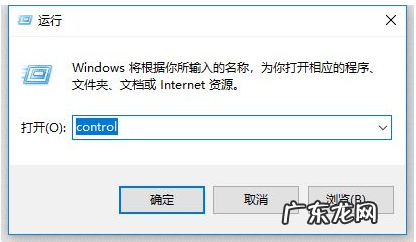
文章插图
2、打开“卸载程序” , 再打开“启用或关闭windows功能” , 找到“SMB 1.0/CIFS 文件共享支持”功能 。
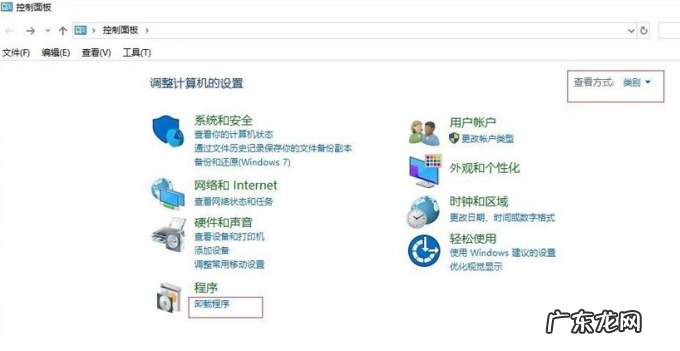
文章插图
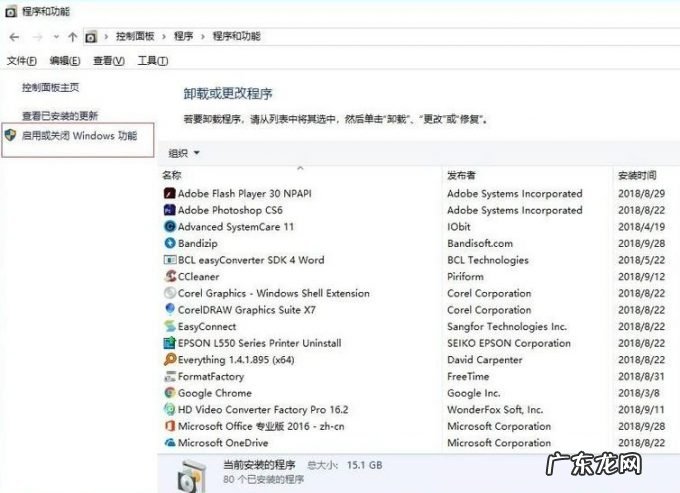
文章插图
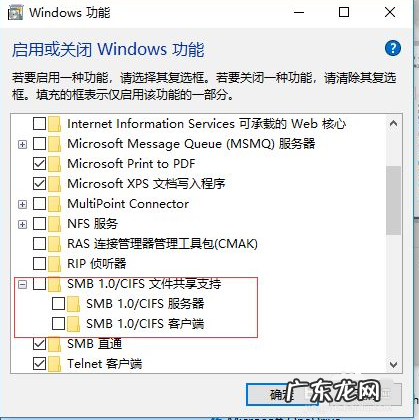
文章插图
3、勾选“SMB 1.0/CIFS 文件共享支持”功能 , 然后点确认即可打开该项功能 。 然后重启电脑即可共享打印机了 。
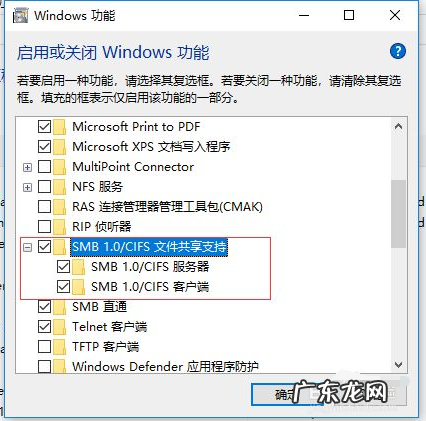
文章插图
以上便是win10更新后无法共享打印机的原因和解决方法 , 有遇到类似问题的小伙伴可以参照教程去解决哦 。
- w10怎么装回w7 演示电脑w10改装w7系统教程
- 如何深度清理电脑内存 教你win10电脑怎么清理电脑内存
- 电脑win10蓝屏怎么解决 详解win10电脑经常蓝屏是什么原因
- 电脑死机画面卡住不动 详解win10更新卡住不动怎么办
- win10怎么关闭自动更新 联想电脑win10关闭自动更新方法
- 重装电脑系统步骤 教你win10电脑系统怎么重装
- win10查找共享打印机 win10更新后无法共享打印机怎么办
- win10蓝屏重启无法进入系统 win10电脑开机蓝屏循环重启怎么办
- 电视内存不足怎么清理 内存不足要怎么清理电脑内存垃圾
- win10密钥专业版 win10产品密钥专业版有哪些的介绍
特别声明:本站内容均来自网友提供或互联网,仅供参考,请勿用于商业和其他非法用途。如果侵犯了您的权益请与我们联系,我们将在24小时内删除。
